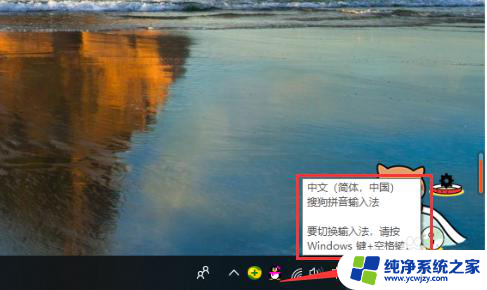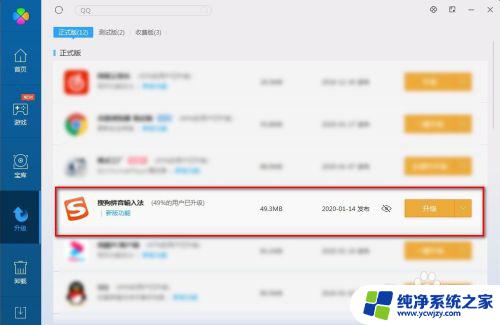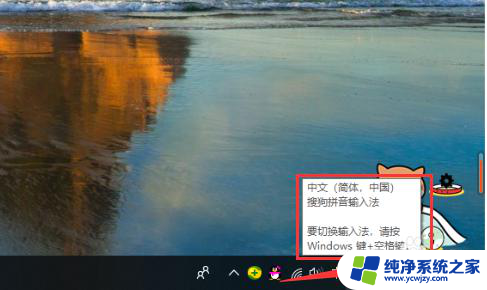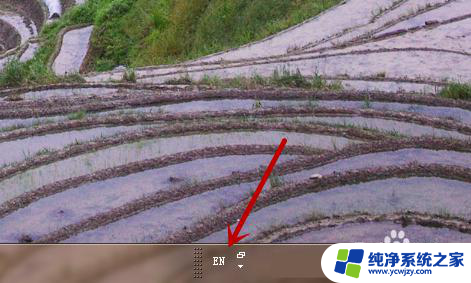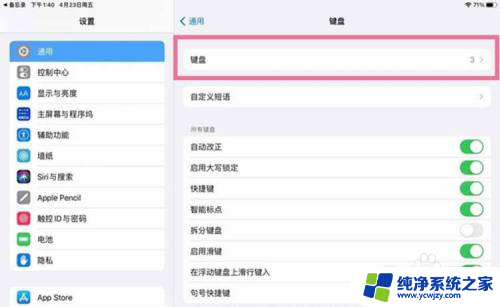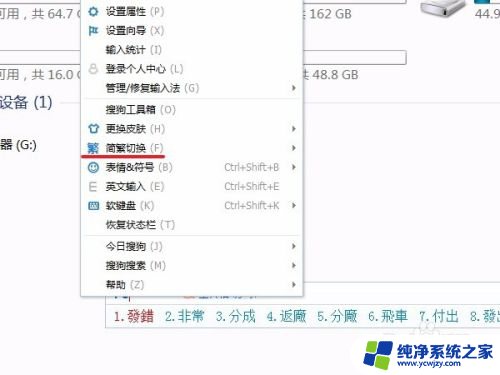ipad实体键盘怎么切换输入法 iPad蓝牙键盘如何切换输入法
在如今数字化时代,iPad已经成为了很多人生活中必不可少的工具之一,而为了更加高效地使用iPad,很多人选择了配备实体键盘的iPad蓝牙键盘。随之而来的问题是如何在iPad上切换输入法。在使用iPad蓝牙键盘时,切换输入法是一个非常重要的功能,它能够帮助我们更好地适应不同的输入环境和需求。iPad蓝牙键盘如何切换输入法呢?接下来我们将为您详细介绍。
方法如下:
1.ipad的蓝牙键盘安装连接之后,根据系统的不同以及键盘版本的不同,切换输入法也会有一定的区别。

2.对于苹果的蓝牙键盘,我们可以直接按下command + 空格键进行切换输入法,不行的话可以使用Ctrl + 空格键切换。

3.对于IOS10之前版本的操作系统,我们可以按下FN + command键进行输入法的切换。

4.如果键盘没有FN键,或者是更老的系统,那么我们可以按下command + 空格键进行输入法的切换。

5.如果使用非苹果的蓝牙键盘,那么我们可以尝试使用Ctrl + Shift键进行常规切换,如果不行的话,就可以使用Ctlr + 空格或者win键 + 空格进行切换。

6.ipad连接蓝牙键盘之后,只能够在系统自带的输入法中进行切换。如果是选择使用额外下载的输入法,则需要使用ipad进行手动切换。

以上就是 iPad 实体键盘如何切换输入法的全部内容,如果您遇到相同的问题,可以参考本文中介绍的步骤进行修复,希望本文对您有所帮助。